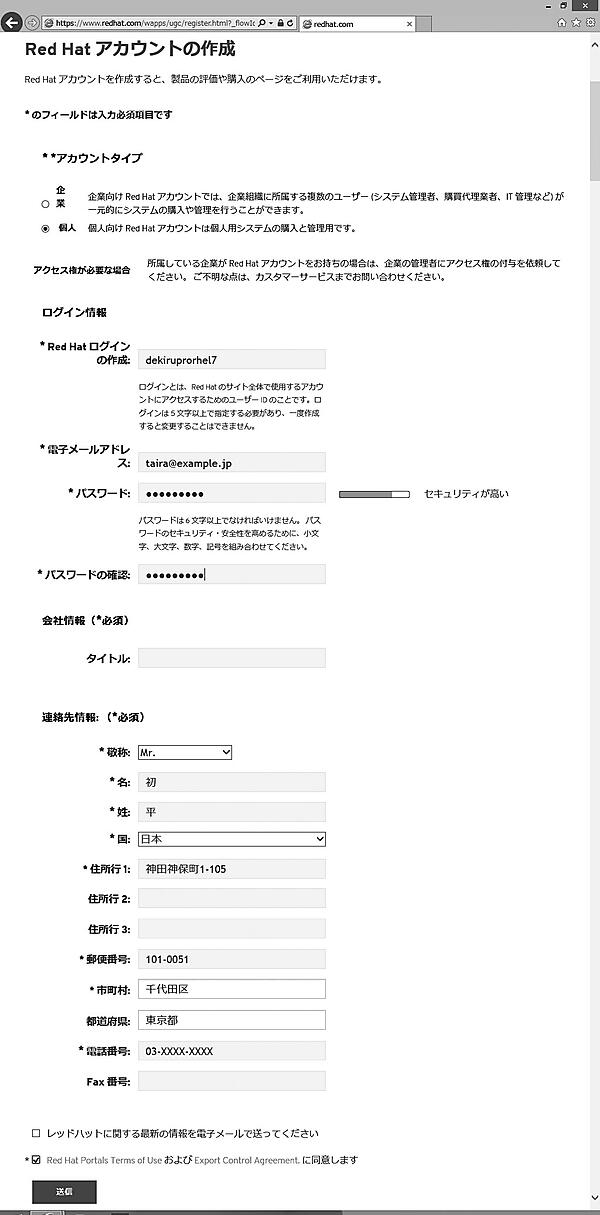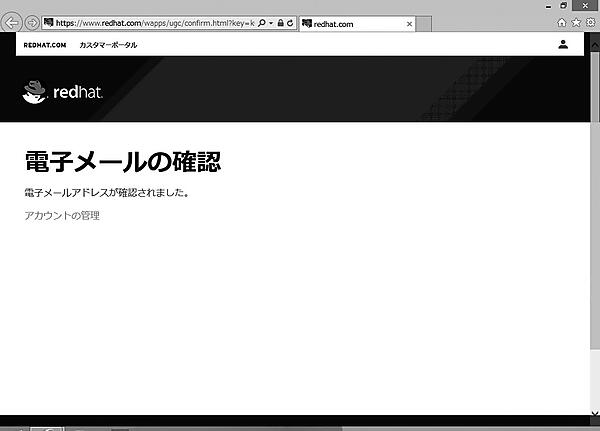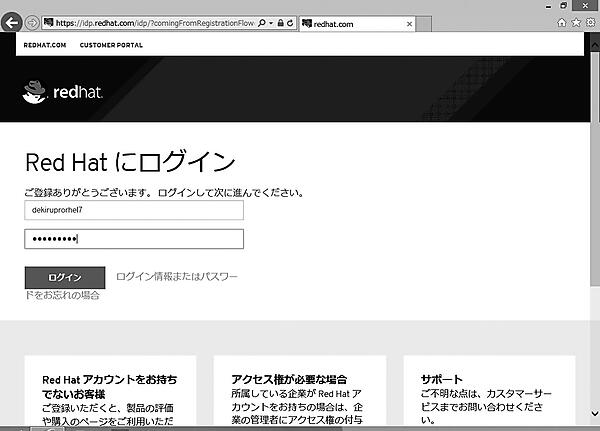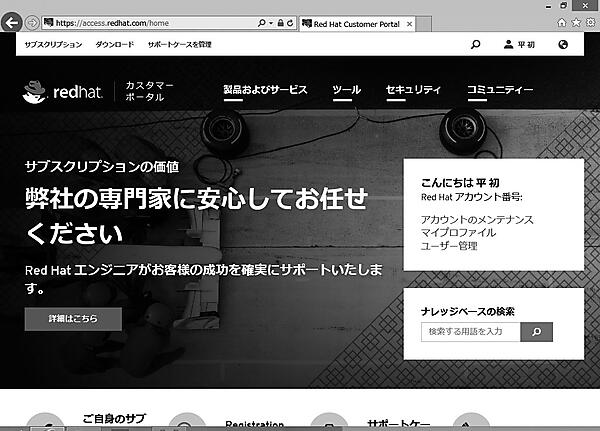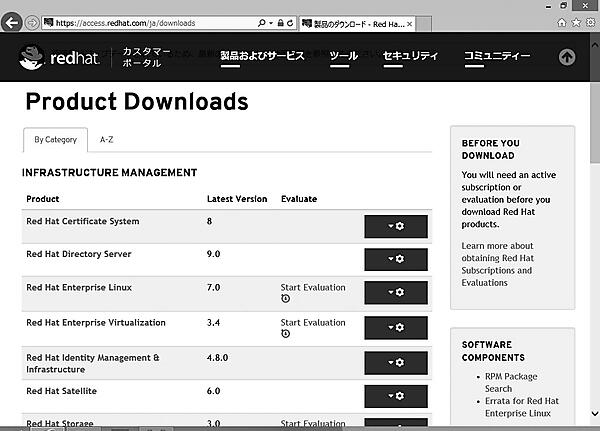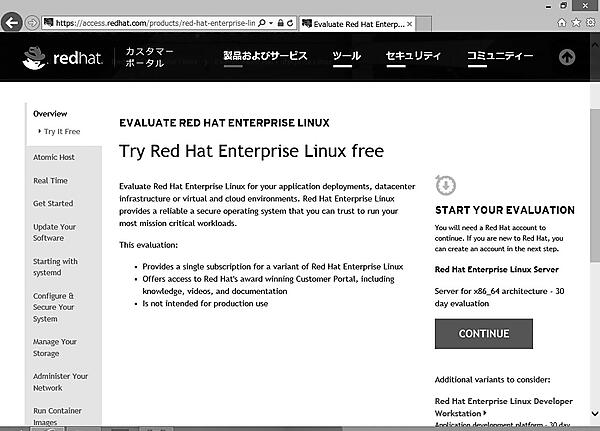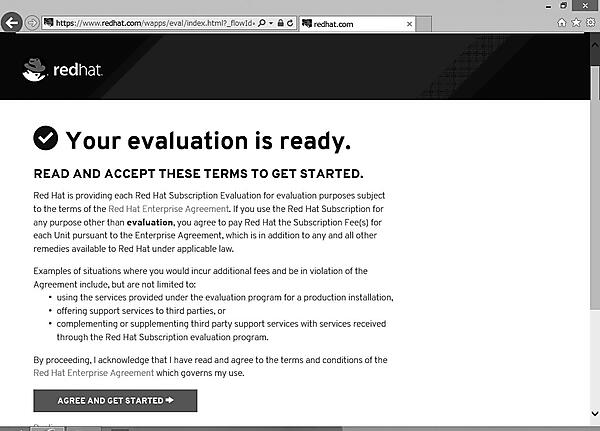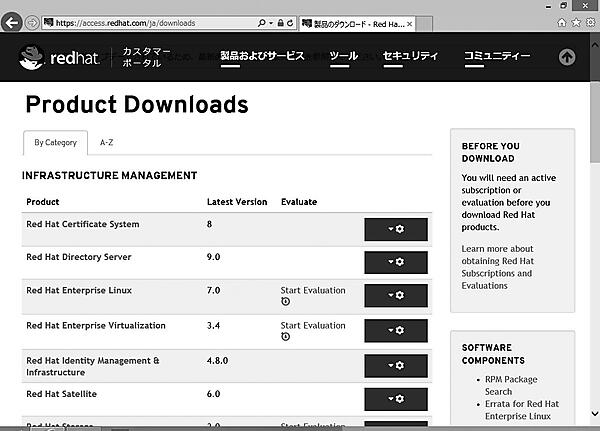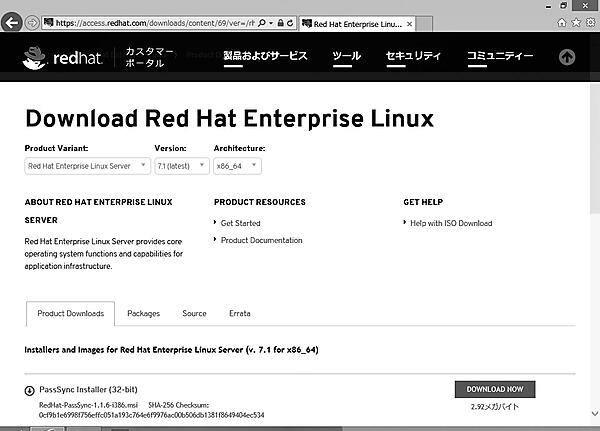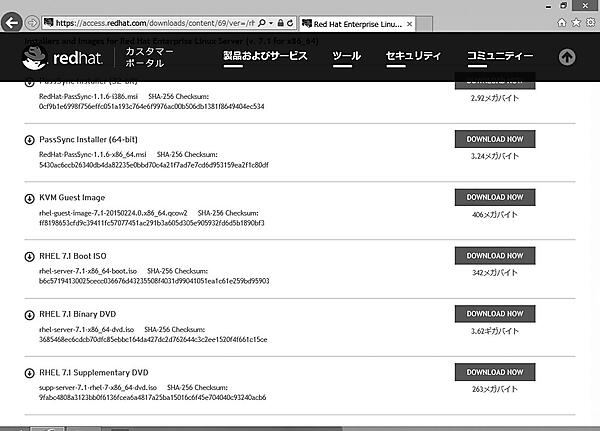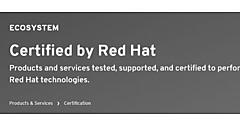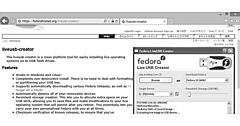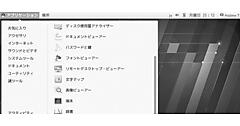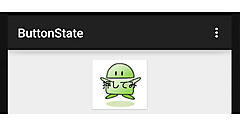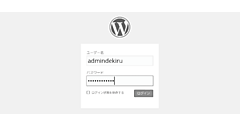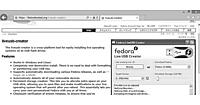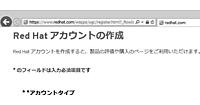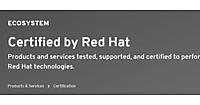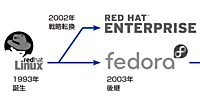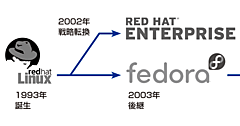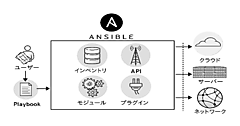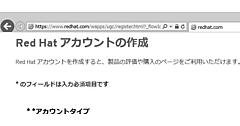インストールイメージのダウンロード
RHEL 7をインストールするためには、インストールイメージをダウンロードして、インストールのためのDVD-RやUSBメモリーを作成する必要があります。インストールイメージを入手するには、Red Hatログインのアカウントでログインします。アカウントをお持ちでない場合には、まずRed Hatログインのアカウントを作成します。評価版の利用のためであれば、個人のアカウントを作成すればよいでしょう。その後に、手持ちのサブスクリプションを利用するか、RHELの30日間評価版を申請して、インストールイメージをダウンロードします。
Red Hatログインのアカウントが必要
Red Hatのサブスクリプションサービスを受けるためには、「Red Hatログイン」と呼ばれるアカウントを作成する必要があります。これはRHEL 7の評価版を利用する場合にも必要です。もうすでに何かしらのRed Hat製品をご利用であれば、1度は作成しているはずです。もしお持ちでない場合には、作成してください。
最新のマイナーリリースを選ぶ
ダウンロードする時点で、RHEL 7のマイナーリリースが7.2や7.3などにバージョンアップしていた場合、一番新しいDVDイメージをダウンロードしてください。古いDVDイメージからインストールすると、インストール後のセキュリティアップデートの数が増えて、時間がかかります。
Red Hatログインのアカウントを作成する
1.アカウント作成フォームに入力する
- Webブラウザーで以下のURLにアクセス
https://www.redhat.com/wapps/ugc/register.html - [個人]をクリック
- 作成するアカウント名を入力
- メールアドレスを入力
- 作成するアカウントに付けるパスワードを入力
- 確認のためもう一度パスワードを入力
- 性別を選択
- 名前を入力
- 住所と電話番号を入力
- [Red Hat Portals Terms of UseおよびExport Control Agreement.に合意します]をクリックしてチェックマークを付ける
- [送信]をクリック
2.アカウントの登録を確認する
登録の確認メール中のURLにアクセス
3.ログインする
- アカウント名を入力
- パスワードを入力
- [ログイン]をクリック
30日間評価版をダウンロードする
1.カスタマーポータルを表示する
- Webブラウザーで以下のURLにアクセス
https://access.redhat.com/ - [ダウンロード]をクリック
2.RHEL 7の評価版サブスクリプションを選ぶ
[Red Hat Enterprise Linux]の[Start Evaluation]をクリック
3.評価を開始する
[Continue]をクリック
4.規約に同意する
- 評価版規約を確認
- [AGREE AND GET STARTED]をクリック
5.ダウンロードする
- ソフトウェアの一覧ページに移動
- [Red Hat Enterprise Linux]をクリック
6.ダウンロードする製品を確認する
- RHELの最新版であることを確認
- 下にスクロール
7.インストールイメージをダウンロードする
[RHEL 7.1 Binary DVD]をクリックするとダウンロードが実行される

平 初 著/できるシリーズ編集部 著 |
できるPRO Red Hat Enterprise Linux 7新人のIT管理者向けにビジュアルを使い、RHEL 7の基本操作、サーバー構築について、ハンズオン形式で解説します。Red Hatログインのアカウントを作成し、RHEL 7の評価版のダウンロードから始め、OSのインストールと操作の基礎を学んだあと、企業内で利用する各種サーバーを構築します。RHELは、企業内の基幹業務システムの運用を目的としたOSであるため、システム管理、各種サーバーの構築など、運用管理の応用に重点を置いています。また、RHEL 7で一新された、新しい管理手法を学ぶ技術者にも役立つ内容です。 |
- この記事のキーワード